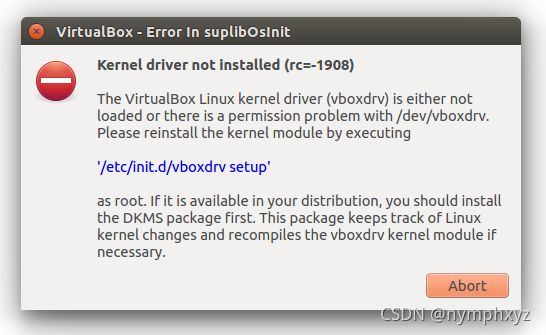ubuntu 美化日常配置和安装常用软件保姆级教程
目录
- ubuntu 美化配置,日常配置,安装常用软件
-
- 前期准备
-
- 开机黑屏修复
- 更改用户名
- 软件包概念
- 卸载脚本
- 安装中文输入法
- 美化
-
- 安装必要软件
-
- 主题与UI
- Extension
- 安装常用软件
-
- 微信
-
- Docker 微信安装教程
- QQ 音乐
- 网易云音乐
- 截图工具
- 编辑图片
- uTools
- VirtualBox
- 配置开发环境
-
- 安装 SDKMAN
-
- 安装 Java
- 安装 NVM
-
- 安装 NodeJS
- 安装 Docker
持续更新中,最近比较忙,来不及写完。
所有的命令应该只做参考,因为以后肯定会有更新啥的。最好是直接去官网查查安装命令和其他操作的命令。
ubuntu 美化配置,日常配置,安装常用软件
之前没用过 ubuntu 桌面系统,搞这个搞了好几天,踩了不知道多少坑。最后也不是很完美,ubuntu 桌面系统仍然有一些小bug存在。
电脑:Dell Vostro
系统版本: Ubuntu 20.04.3 LTS
UI 版本: GNOME Shell 3.36.9
系统版本去 settings 里的 About 看。
UI 版本在 terminal 里输入命令:
gnome-shell --version
首先注意下美化用到的很多插件对 GNOME 40 版本的支持目前来说不太友好,可能过段时间会有所改观。
前期准备
拿到手就感觉坑了。
开机黑屏修复
开局直接爆炸,经过测试发现不正常关机后,开机不会直接进入 GUI,而是黑屏只有一个光标在那闪啊闪。
我的修复方法是先按一次 ctrl + alt + f10 出现如下画面后:
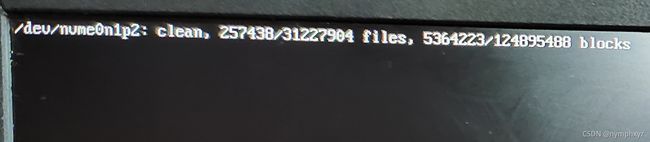
再按一次 ctrl + alt + f10,可以顺利进入 GUI。
可能每个电脑都不太一样,就 f1 - f12 一个一个尝试一下。其中有一个会进入虚拟命令行, 我这边记不清是 f4 还是 f2了。还有一个好像会尝试进入 BIOS 然后报错,不知道是什么,不过无伤大雅:
更改用户名
这个需求应该不常见。假设你现在是用户A,想要改名成B,更改步骤如下:
- 开机进入虚拟命令行。ctrl + alt + f4 ? 反正多 f1 - f12 都试试,多按几次,总有一个是进入。
- 登录A用户
- sudo passwd root 给 root 用户设置密码,如果之前设置过就不用了,因为下面会需要用 root 账户来操作,或者可以不用 root, 只要是另一个账户,有 sudo 权限就行。
-
退出,然后登录 root 或者另一个有sudo权限的账户。exit -
usermod -l new_username old_username -
改 home 文件夹的名字。usermod -d /home/new_username -m new_username -
这步是改登录界面显示的名字。 第一个是显示的名字,第二个是你的新用户名。chfn -f username_show_on_login_screen new_username
参考:
YouTube视频教程
软件包概念
在 ubuntu 中官方支持软件包通常以 deb 结尾,相当于windows 中的安装文件。除了 deb 文件,ubuntu 还支持 snap 格式的软件,snap 是官方推出的一种希望统一 Linux 软件包的格式,因此在很多其他的 Linux版本中也被支持。但是根据网上评价最好还是下 deb 版本的靠谱点。
此外 ubuntu 自带了一个软件商城。因此基本上有几种安装格式:
- 是去商店搜索,点一下 install 就能安装很方便,卸载就是去 已安装界面 点一下 uninstall。
- 网上下载 deb 安装包,然后双击,商店会帮你安装。
- 下载 deb 安装包,然后命令行安装 一般用 sudo dpkg -i deb文件名。
- 直接 apt install pakage_name,或者 apt-get install package_name 在线安装。注意这里 apt 算是 apt-get 的子集,apt 退出是为了简化 apt-get 的命令。
卸载脚本
如果是命令行安装。特别是 apt install 在商店管理中可能看不到安装的程序,这个时候想要卸载就需要用命令卸载,写了一个脚本基本上可以删除干净。 用法就是:
sudo ./xxxx.sh package_name
脚本:
#!/bin/bash
package_name=$1
while true
do
read -r -p "Remove $package_name? [Y/n] " input
case $input in
[yY][eE][sS]|[yY])
echo "removing..."
sudo apt-get remove $package_name
echo "purging..."
sudo apt-get remove $package_name
echo "auto removing..."
sudo apt-get remove $package_name
echo "auto cleaning..."
sudo apt-get remove $package_name
echo "Finished..."
exit 1
;;
[nN][oO]|[nN])
echo "No"
exit 1
;;
*)
echo "Invalid input..."
;;
esac
done
变为全局可执行:
sudo ln xxx.sh /usr/local/bin
参考:
How can you completely remove a package?
安装中文输入法
这个相信对很多人来说是第一个需要做的。
这里选择安装搜狗输入法。
22年开始更新突然勤快了,但是文档还是很烂。
下载地址
下完后双击,或者命令行:
sudo dpkg -i xxxxx.deb
这里要注意一个坑,大多数人一开始是用 Firefox下载,要选择 save 到自己的文件夹,而不是直接 open。因为 open 是下载到根目录临时文件夹,你去那个临时文件夹双击是无法安装的,因为权限不够,要下到或者移动到自己的文件夹里,商店才有权限帮你安装。
装好了后首先打开设置,找到语言,点击管理已经安装的语言,先选择安装语言,找到中文然后点apply,安装好之后,再去选择键盘输入方式,改为 fcitx。如图:
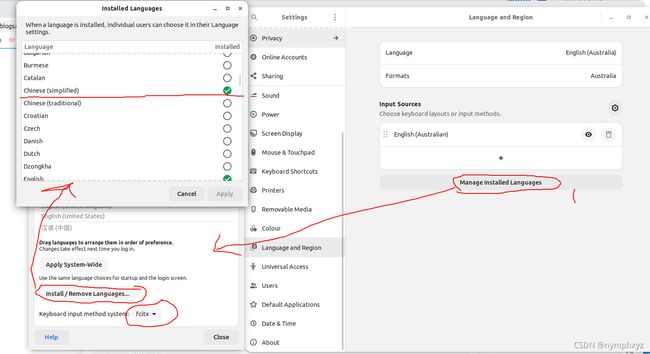
注意千万不要在这个 官方 settings 里添加新的 input source,否则快捷键切换会冲突。
然后 找到一个叫 fictix configuration 的软件,在这里设置 input source。输入 sou 搜索搜狗输入法,出现后点击 OK:
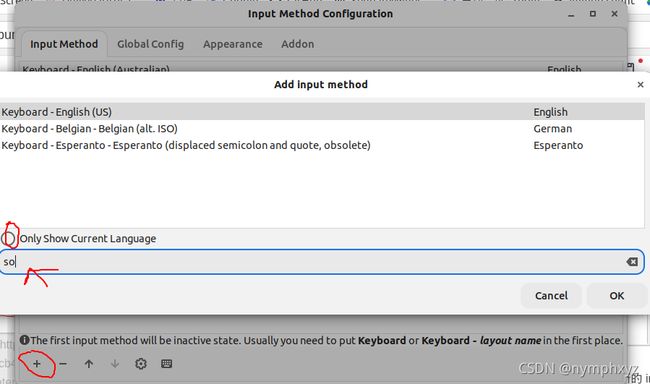
最后重启,注意在左上角任务栏,应该有一个虚拟键盘的东西,那个就是输入法,不过按个图标样子可能会变,注意下就行。切换快捷键应该是 ctrl + space。
然后还需要安装依赖:
sudo apt install libqt5qml5 libqt5quick5 libqt5quickwidgets5 qml-module-qtquick2
sudo apt install libgsettings-qt1
美化
首先大概了解下美化原理:

图片来自:https://yaozhijin.gitee.io/Ubuntu20-04%E7%BB%88%E6%9E%81%E7%BE%8E%E5%8C%96.html
安装必要软件
Ubuntu美化设计两个方面。
主题与UI
gnome-tweak-tool: 主题和ui的美化工具,设置主题,图标,管理扩展。
Extension
以下两个可以二选一,或者都选:
gnome-shell-extensions: gnome 开箱即用扩展(直接包含了一些常用拓展),也可以用于管理后续新安装的扩展。
chrome-gnome-shell: 这个让你可以使用浏览器下载安装并管理 gnome 扩展。
参考:
Ubuntu20.04终极美化
gnome-shell-extensions
安装常用软件
微信
这个玩意儿是最难搞的,花了大量时间。
目前你可以查到的有三个解决方案。
- electronic-wechat,实际上就是网页版的软件,直接 pass,因为网页版直接被 ban 了,用不了。
- deepin-wine, 模拟 deepin 系统运行 deepin 上的安装包。我尝试了一下,这个方法第一个坑就是里几乎找不到 deepin 版本的微信安装包,所有的镜像网站上都删掉了微信或者 QQ 的安装包,然后好不容易下载了一个 deepin版本 安装包试了一下,直接打不开。所以放弃。
- docker,这是比较优雅的方式。就是创建一个容器使用 deepin 镜像,然后里面再跑微信。我目前使用了这种方式,愿意折腾的可以自己折腾一下镜像,可靠点,我就直接下载现成的 docker 镜像。
2023年更新:
最近两年国内生态终于好点了:
打开优麒麟应用商店官网,然后下载应用,就看到微信了 https://www.ubuntukylin.com/applications/106-cn.html 下载deb包。
Docker 微信安装教程
摸鱼必备,有 linux 版所以不需要搞 deepin 版本的。下载地址
QQ 音乐
写代码必备,同样有 Linux 版本。下载地址
网易云音乐
我知道有的人喜欢网易云。官网右上方选择其他系统,藏得还挺隐蔽。下载地址
截图工具
不是我说自带的截图太弱了
推荐用 utools,YYDS!!!
只想要截图软件建议下 flameshot:
apt install flameshot
[^1] https://zhuanlan.zhihu.com/p/45919661
编辑图片
GIMP 算是 PS 的替代品。直接在 ubuntu software 软件商店中可以搜到。
(https://blog.csdn.net/gatieme/article/details/51873716)
uTools
https://u.tools/
我只能说必装。
VirtualBox
不用 vmware 的原因是破解版再 ubuntu 上不好搞。所以直接用免费的吧,而且直接装 mac 虚拟机也可以,不像 vmware 那么麻烦。
去官网下载。或者直接命令
sudo apt intsall virtualbox
然后再下载安装扩展包。
sudo apt install virtualbox-ext-pack
按照教程安装虚拟机。
安装好系统后为了让屏幕自适应点击如下选项:
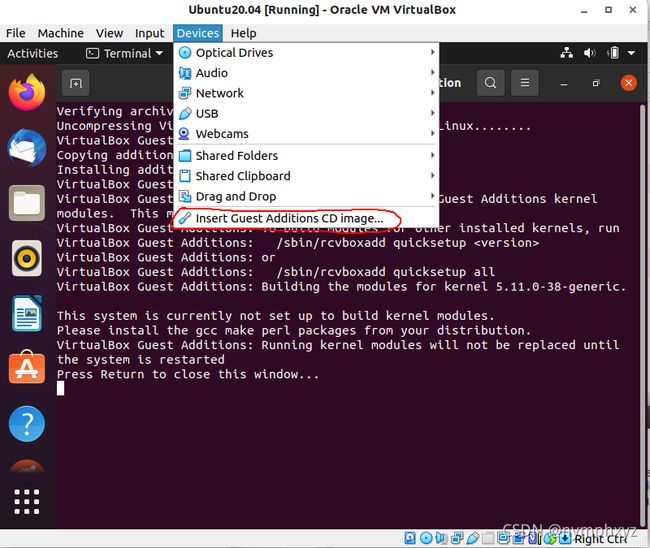
根据提示一步一步来,最后重启虚拟机,就行了。
Settings > General > Advance
这里可以找到关于复制剪贴板的设置。
sudo apt-get install --reinstall virtualbox-dkms
配置开发环境
安装 SDKMAN
https://sdkman.io/
建议使用 SDKMAN 安装管理 JDK, Scala, Gradle - 或者其他 JVM bits.
curl -s "https://get.sdkman.io" | bash
source "$HOME/.sdkman/bin/sdkman-init.sh"
sdk version
安装 Java
比如你想安装 Java 8.
sdk install java 8.0.302-open
安装 NVM
https://github.com/nvm-sh/nvmFornode/npmIntelliJ
建议使用 NVM to管理不同的 nodejs 环境.
curl -o- https://raw.githubusercontent.com/nvm-sh/nvm/v0.39.0/install.sh | bash
安装 NodeJS
安装最新版 NodeJS
nvm install node
安装 Docker
https://docs.docker.com/engine/install/
这里以 PostgreSql 为例子。
建议使用docker来拥有一个良好的自包含PostgreSQL,用于本地开发/测试,以及以后需要测试集群环境等。
sudo apt-get update
sudo apt-get install \
ca-certificates \
curl \
gnupg \
lsb-release
curl -fsSL https://download.docker.com/linux/ubuntu/gpg | sudo gpg --dearmor -o /usr/share/keyrings/docker-archive-keyring.gpg
echo \
"deb [arch=$(dpkg --print-architecture) signed-by=/usr/share/keyrings/docker-archive-keyring.gpg] https://download.docker.com/linux/ubuntu \
$(lsb_release -cs) stable" | sudo tee /etc/apt/sources.list.d/docker.list > /dev/null
sudo apt-get update
sudo apt-get install docker-ce docker-ce-cli containerd.io